Cara memasang Jenkins di Ubuntu 22.04 & 20.04
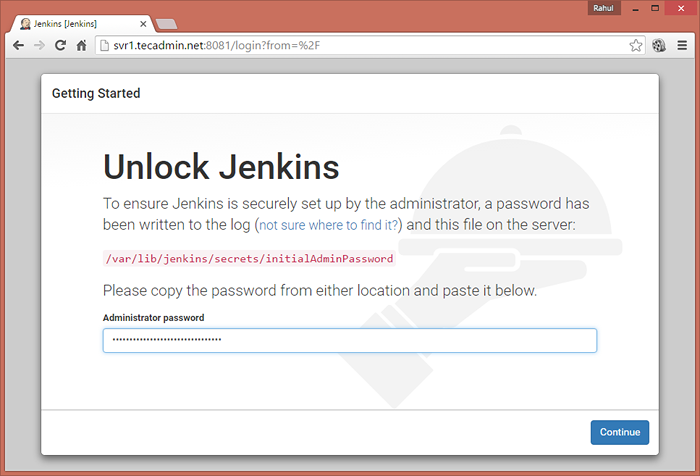
- 4809
- 28
- Clarence Powlowski
Pertama dikeluarkan pada bulan Januari 2004, perisian sumber terbuka Jenkins telah berkembang menjadi salah satu integrasi berterusan yang paling popular dan alat penghantaran berterusan yang tersedia hari ini. Gabungan automasi dan input manusia yang sempurna, Jenkins menawarkan beberapa ciri serta plugin yang menjadikannya pilihan yang baik untuk sesiapa sahaja yang ingin melaksanakan proses CI/CD.
Dalam catatan blog ini, kami akan melihat bagaimana anda boleh memasang versi Jenkins terkini di sistem Ubuntu anda dan meneroka pelbagai fungsinya.
Langkah 1 - Memasang Java
Jenkins memerlukan Java untuk menjalankan sistem operasi. Versi Jenkins terkini diuji dengan versi Java 8 & 11. Untuk memenuhi keperluan, anda boleh memasang OpenJDK pada sistem anda.
Untuk memasang Java OpenJDK pada sistem Ubuntu anda, taipkan:
Kemas kini sudo aptsudo apt memasang lalai-jdk
Setelah pemasangan selesai, taipkan Java di terminal untuk mengesahkannya.
Langkah 2 - Memasang Jenkins di Ubuntu
Pasukan rasmi Jenkin menyediakan pakej Debian untuk pemasangan di Ubuntu Systems. Anda hanya perlu mengkonfigurasi PPA rasmi ke sistem anda dan memasang Jenkins di Ubuntu Systems.
Gunakan langkah di bawah untuk memasang Jenkins di Ubuntu:
- Import kekunci GPG - Gunakan arahan berikut untuk mengimport GPG ke sistem anda.
wget -q -o -https: // pkg.Jenkins.IO/Debian/Jenkins.io.Kunci | Sudo Apt-Key Tambah - - Tambah PPA - Seterusnya, konfigurasikan PPA Jenkins ke sistem Ubuntu anda menggunakan arahan berikut:
sudo sh -c 'echo deb http: // pkg.Jenkins.io/debian-stabil binari>/etc/apt/sumber.senarai.D/Jenkins.Senarai ' - Pasang Jenkins - Kemas kini cache apt-get sebelum memasang Jenkins di Ubuntu. Selepas itu, anda boleh memasang Jenkins pada sistem Ubuntu dengan menjalankan arahan di bawah.
Kemas kini sudo aptsudo apt memasang JenkinsSetelah pemasangan selesai, perkhidmatan Jenkins akan bermula secara automatik di port 8080. Sekiranya pelabuhan yang sama diduduki oleh mana -mana perkhidmatan lain di sistem anda, anda boleh mengeditnya /etc/lalai/Jenkins fail dan tukar port dengan menetapkan Http_port nilai.
- Periksa perkhidmatan - Akhirnya periksa status perkhidmatan Jenkins menggunakan arahan berikut.
SUDO Systemctl Status Jenkins● Jenkins.Perkhidmatan - LSB: Mula Jenkins pada masa boot dimuatkan: dimuatkan (/etc/init.D/Jenkins; dijana) aktif: aktif (keluar) sejak Sabtu 2021-01-09 23:02:34 IST; 3S Ago Docs: Man: SystemD-Sysv-Generator (8) Proses: 337540 EXECSTART =/etc/init.D/Jenkins Start (Code = Exited, Status = 0/Kejayaan) 09 Jan 23:02:33 VM108 Systemd [1]: Memulakan LSB: Mula Jenkins pada waktu boot ... 09 Jan 23:02:33 VM108 Jenkins [337540]: Versi Java yang betul ditemui Jan 09 23:02:33 VM108 Jenkins [337540]: * Memulakan Jenkins Automation Server Jenkins 09 23:02:33 VM108 Su [337576]: (kepada Jenkins) VM108 SU [337576]: Pam_unix (Su-l: Sesi): Sesi Dibuka untuk Pengguna Jenkins oleh (UID = 0) 09 Jan 23:02:33 VM108 SU [337576]: PAM_UNIX (Su-l: Sesi): Sesi ditutup Untuk pengguna Jenkins Jan 09 23:02:34 VM108 Jenkins [337540]: ... Selesai. 09 Jan 23:02:34 VM108 Systemd [1]: Memulakan LSB: Mula Jenkins pada Masa Boot.
Anda telah berjaya memasang Jenkins di Ubuntu 20.04 Sistem. Seterusnya, mulakan pemasangan Jenkins terlebih dahulu dan konfigurasikannya.
Langkah 3 - Akses antara muka web Jenkins
Akses pelayan anda di port 8080 (Atau port yang dikemas kini) di penyemak imbas web kegemaran anda. Kata laluan pemasangan lalai boleh didapati di /var/lib/Jenkins/Rahsia/Initialadminpassword Seperti yang ditunjukkan dalam gambar di bawah.
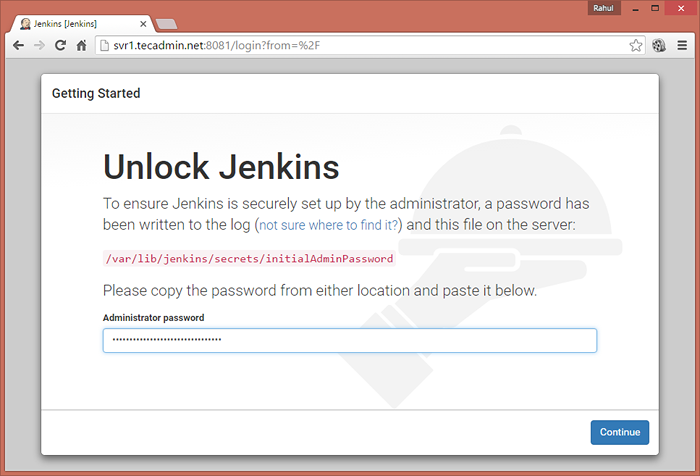
Sekarang pilih pilihan yang sesuai untuk memasang plugin. Anda boleh memilih untuk memasang plugin yang dicadangkan atau pilih pilihan plugin yang diperlukan.
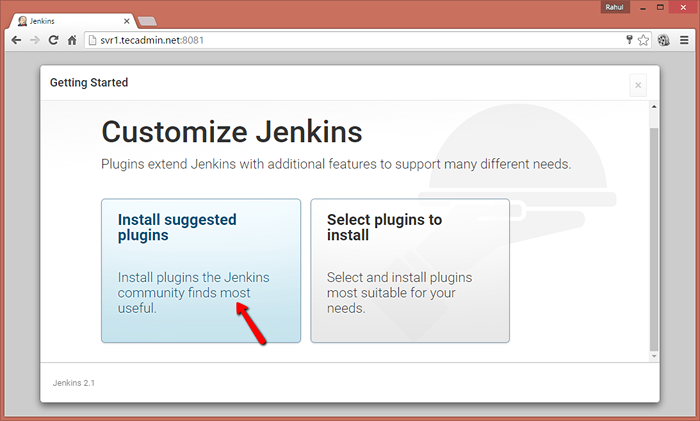
Seterusnya, buat akaun admin untuk persediaan Jenkins anda. Yang diperlukan untuk log masuk ke Jenkins.
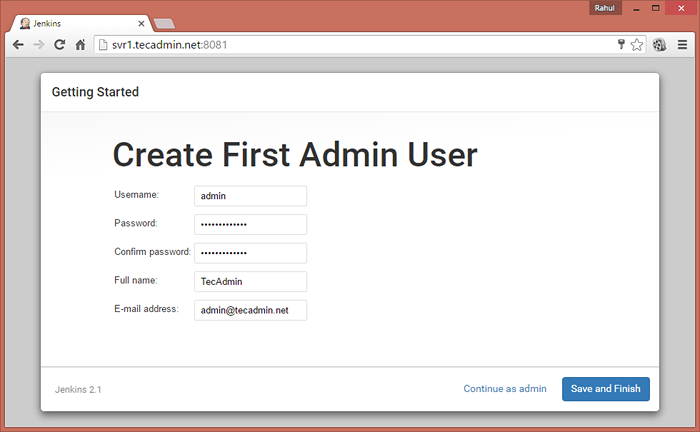
Setelah berjaya menyelesaikan Wizard Persediaan Jenkins, anda akan diarahkan ke papan pemuka Jenkins.
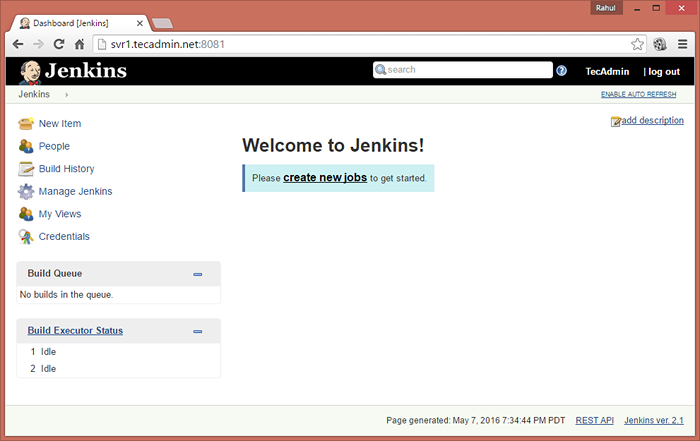
Langkah 4 - Memasang plugin Jenkins
Log masuk ke papan pemuka Jenkins dan navigasi ke Urus Jenkins >> Urus Plugin >> Tab Tersedia dan pilih plugin untuk dipasang.
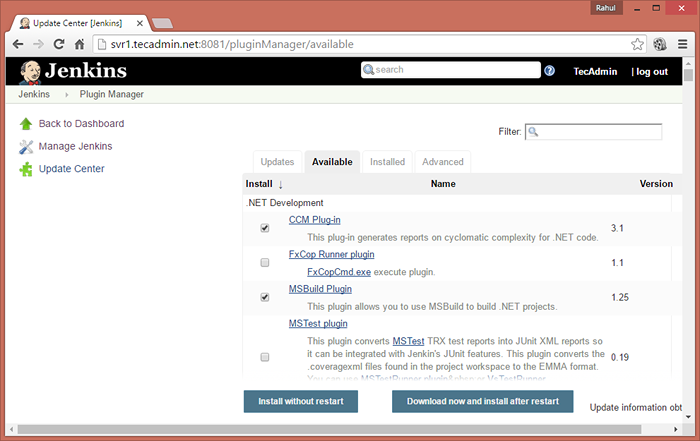
Untuk mengemas kini plugin yang dipasang di Jenkins Urus Jenkins >> Urus Tab Kemas Kini Plugin >>
Langkah 5 - Tambahkan lebih banyak akaun
Untuk membuat lebih banyak akaun, log masuk ke panel admin Jenkins dan kemudian menavigasi ke Urus Jenkins >> Urus Pengguna >> Buat Pengguna . Masukkan butiran yang diperlukan dan klik Buat Pengguna.
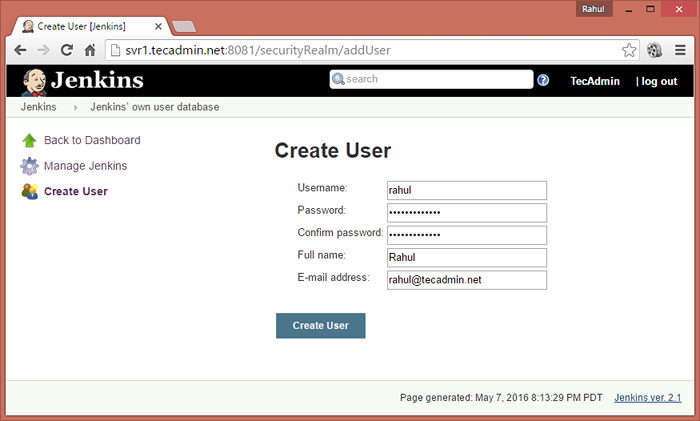
Kesimpulan
Tutorial ini membantu anda memasang Jenkins di Ubuntu 20 anda.04 Sistem Linux. Anda kini boleh mengkonfigurasi aplikasi anda dengan seni bina CI/CD.
- « Perlindungan X-XSS-Selamat Apache dari skrip silang tapak
- Cara Memasang Editor Imej GLIMPSE di Ubuntu 20.04 »

